 第10课运动简报——分栏与水印效果
第10课运动简报——分栏与水印效果
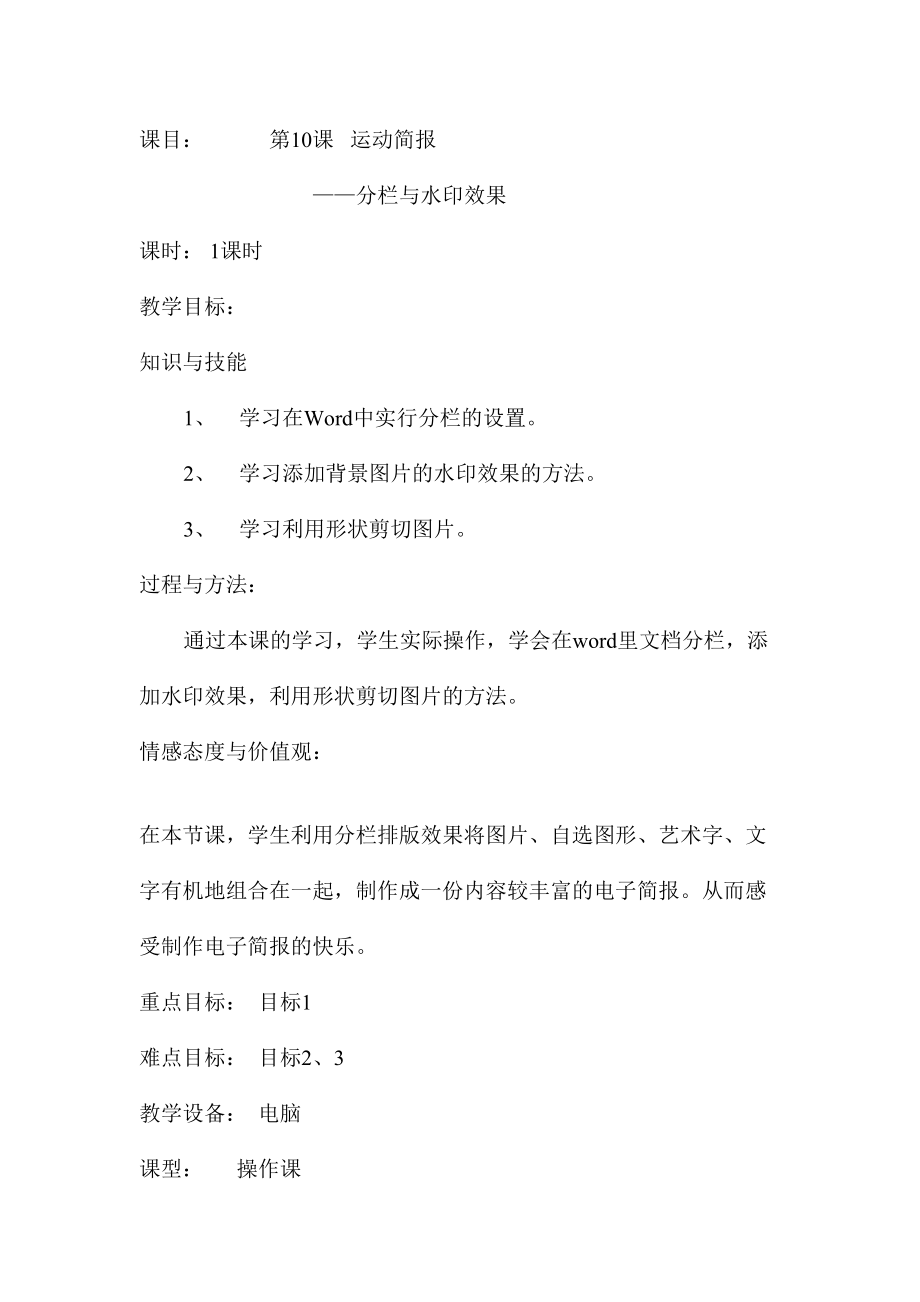


《第10课运动简报——分栏与水印效果》由会员分享,可在线阅读,更多相关《第10课运动简报——分栏与水印效果(9页珍藏版)》请在装配图网上搜索。
1、课目: 第10课 运动简报 分栏与水印效果课时: 1课时教学目标:知识与技能1、 学习在Word中实行分栏的设置。2、 学习添加背景图片的水印效果的方法。3、 学习利用形状剪切图片。过程与方法:通过本课的学习,学生实际操作,学会在word里文档分栏,添加水印效果,利用形状剪切图片的方法。情感态度与价值观: 在本节课,学生利用分栏排版效果将图片、自选图形、艺术字、文字有机地组合在一起,制作成一份内容较丰富的电子简报。从而感受制作电子简报的快乐。重点目标: 目标1难点目标: 目标2、3教学设备: 电脑课型: 操作课教学方法:讲授法 演练法 任务驱动学习方法:观察法 实践法教学准备:图片、运动简报文
2、档教学过程: 一、前提诊测:上节课我们学习了插入艺术字,并对艺术字实行了设置,这节课我们将学习制作运动简报。二、展标:目标1、2、3下面大家来看书上的这份简报,在这份简报中,用到了分栏及背景图片的水印效果,这节课我们就来学习这些内容。三、达标学习:1、分栏:在报纸、杂志上广泛应用分栏排版效果,因为这样能够使片版面生动、阅读方便。分栏就是将页面分成并排的几栏,当输入满一栏后,插入点会自动中跳到下一栏,继续在下一栏输入。步骤1:执行“页面布局”选项卡的“页面设置”命令,选择“纸张方向”为“横向”,“纸张大小”为A4;步骤2:单击“分栏”按钮,弹出“分栏”列表中单击“更多分栏”对话框,设置分栏效果;
3、1、单击“两栏”2、预览分栏效果3、单击“确定”按钮步骤3:连续按回车键定位,分栏后的效果如下;拖动标尺,可调整第一栏的右边距拖动标尺,可调整第二栏的左边距第二栏第一栏装 2、添加背景图片在页面中添加背景图片,会使页面更加美观,但因为背景地使页面上的文字看不清楚,所以我们能够为页面添加带有水印效果的背景图片。在“页面布局”选项卡执行“格式”“背景”“水印”命令,弹出“水印”的对话框,设置水印效果;1、单击“图片水印”单选按钮。2、单击“选择图片”按钮5、单击“确定”按钮3、单击要插入的背景图片4、单击“插入”按钮页眉编辑区背景图片的水印效果页脚编辑区智多星:当页面插入具有水印效果的背景图片时,
4、在页面上会自动出现添加页眉和页脚的编辑区。双击页眉编辑区,进入页眉编辑状态,此时单击背景图片,背景图片被选中,用鼠标能够随意调整图片的大小。3、利用形状剪切图片利用自选图形,我们能够把图片剪成各种不同的形状。步骤1:插入形状中的“星与旗帜”类型中的“三十二角星”。步骤2:为“三十二角星”填充图片。步骤3:设置形状的线条颜色为“无轮廓”3、单击“形状填充”下拉按钮2、打开格式选项卡1、选择“形状”6、单击“插入”按钮5、单击要插入的图片4、选择“图片”选项 四、测标:制作运动简报输入标题、添加图片水印效果。提示:(1) 输入简报的标题和正文(2) 利用形状和艺术字制作运动简报的标题,并把形状和艺
5、术字组合起来。(3) 将文中插入的形状、图片的版式设置为“四周型”(4) 在各内容之间插入横线(5) 利用形状中的“线条”类工具为简报插入垂直分隔线。五、检标:利用自选图形插入运动图片,分成两栏,插入水平和垂直分隔线。六、小结:这节课我们学习了分栏排版效果、添加背景图片的水印效果,利用自选图形剪切图片的方法并制作了运动简报。七、知识着陆:1、在文档中采用分栏排版效果能够使片版面更加美观,便于阅读。2、为了使页面更加美观,能够为页面添加背景图片,因为背景图片的颜色会使页面上的文字看不清楚,能够指导背景图片设置成水印效果。3、在自选图形中填充图片,能够起到将图片剪切成各种形状的效果,如将图片剪切成
6、圆形、星形等。八、视野拓展 快捷键的使用在Word中,很多操作都能够用快捷键不完成。如果能记住一些快捷键的使用会大大简化操作,在今后的学习中同学们还能够自己总结出一些操作的快捷键。 常用操作的快捷键快捷键作用快捷键作用Ctrl+S保存Ctrl+O打开Ctrl+Z撤消Ctrl+Y重复Ctrl+X剪切Ctrl+C复制Ctrl+V粘贴Ctrl+A全选Ctrl空格中英文输入法转换Ctrl+Shift切换不同的汉字输入法Ctrl+H打开“查找替换”对话框九、创作天地:以“科技之窗”为主题制作一份简报,向同学们介绍科技知识。十、板书设计:第10课 运动简报 分栏与水印效果1、 分栏2、 添加背景图片3、 利用形状剪切图片十一、课后小记:本课的主要内容是学习文档的分栏排列,给文档添加水印背景,利用自选图形剪切图片,在三个内容的学习中,分栏对于学生来说比较容易掌握,在分发了文件后,可以分成两栏,有的学生分成了三栏、四栏或更多;在添加水印背景的过程中,要注意的是注意的是在格式背景中添加效果,有的学生没有学会选择图片的方法,比较难的是,利用自选图形剪切图片,要在自选图形的颜色中的“填充颜色”工具为自选图形填充图片效果,才能将图片插入到自选图形中,学生在进行这一操作时,有的学生没有找到填充的方法。在本课的学习中,学生能很快的掌握并对相应的内容
- 温馨提示:
1: 本站所有资源如无特殊说明,都需要本地电脑安装OFFICE2007和PDF阅读器。图纸软件为CAD,CAXA,PROE,UG,SolidWorks等.压缩文件请下载最新的WinRAR软件解压。
2: 本站的文档不包含任何第三方提供的附件图纸等,如果需要附件,请联系上传者。文件的所有权益归上传用户所有。
3.本站RAR压缩包中若带图纸,网页内容里面会有图纸预览,若没有图纸预览就没有图纸。
4. 未经权益所有人同意不得将文件中的内容挪作商业或盈利用途。
5. 装配图网仅提供信息存储空间,仅对用户上传内容的表现方式做保护处理,对用户上传分享的文档内容本身不做任何修改或编辑,并不能对任何下载内容负责。
6. 下载文件中如有侵权或不适当内容,请与我们联系,我们立即纠正。
7. 本站不保证下载资源的准确性、安全性和完整性, 同时也不承担用户因使用这些下载资源对自己和他人造成任何形式的伤害或损失。
